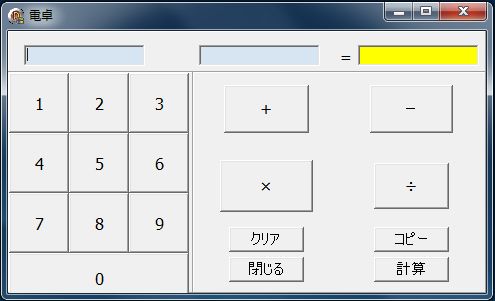コンポーネントの準備
- ツールパレットの「Standard」から「TPanel」コンポーネントを1つ、フォームに貼り付けます。
Captionは空白に、レイアウトは「alTop」に設定します。 - 「Additional」から「TFlowPanel」コンポーネントを貼り付けます。
Captionは空白に、レイアウトは「alLeft」に設定します。 - 「Additional」から「TGridPanel」コンポーネントを1つ貼り付けます。
Captionは空白に、レイアウトは「alClient」に設定します。
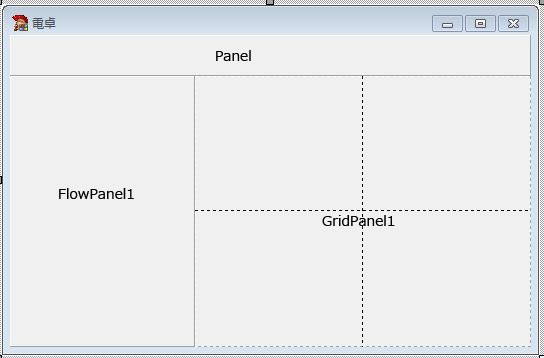
- 「Additional」から「TSpeedButton」コンポーネントを、FlowPanel1の上に貼り付けます
そのボタンをコピー&ペーストで全部で10個になるように貼り付けます。
このボタンのCaptionには、電卓のように1~0までの数値を入れておきます。 - 「Standard」から「TEdit」コンポーネントを3つ、「Panel」の上に貼り付けます。
Textプロパティを空白にし、Colorプロパティで任意の色を設定します。 - 「Standard」から「TLabel」コンポーネントを2つ、「Panel」の上に貼り付けます。
ラベルの1つ目のCaptionは空白にし、2つ目のCaptionには「=」を設定します。 - 「Standard]から「TButton」コンポーネントを4つ、「GridPanel1」の上に貼り付けます。
このキャプションには「+」「-」「×」「÷」を設定します。
さらに小さいボタンを4つその下に貼り付けます。
※「GridPanel1」の上をクリックすると、追加のボタンを貼り付けることができます。
小さいボタンのキャプションには「クリア」「コピー」「閉じる」「計算」を設定します。
※ボタンには名前を付けておくと、分かりやすくなります。(例:btnTasu)
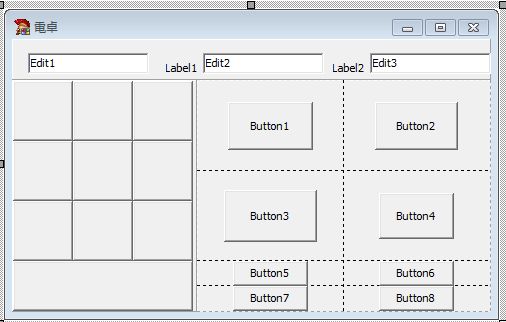
こんな感じになりました。
コンポーネントの準備もたくさんあると、結構しんどいですわ。
なんとなく電卓っぽくなったですが、プログラミングはこれからです。